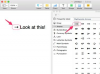Templat isi kosong hanyalah tata letak atau desain yang memungkinkan Anda mengatur garis untuk formulir, kuesioner, atau jenis dokumen apa pun yang Anda ingin seseorang selesaikan. Seperti tipe templat lainnya, Anda bisa menggunakan kembali desain yang telah Anda buat dan menambahkan konten untuk dokumen saat Anda siap menggunakannya. Anda dapat menggunakan aplikasi pengolah kata untuk membuat template isian yang kosong. Formulir dapat dicetak atau diisi di komputer.
Microsoft Word atau Open Office Writer
Langkah 1
Mulai Microsoft Word atau Open Office Writer dan tekan "Ctrl"+"N" untuk membuat dokumen baru.
Video Hari Ini
Langkah 2
Ketikkan data yang Anda inginkan untuk memuat template. Untuk membuat kuesioner, misalnya, ketik judul di bagian atas halaman dan tekan "Enter" beberapa kali. Ketik pertanyaan yang Anda ingin orang lain isi dan sisakan ruang ekstra untuk jawaban.
Langkah 3
Tempatkan kursor Anda di tempat Anda ingin mengisi tempat kosong. Tekan "Ctrl" + "U" untuk mengatur garis bawah dan tekan tombol "Tab" untuk membuat garis kosong. Tekan "Ctrl" + "U" untuk menghentikan garis bawah.
Langkah 4
Klik Tombol Office di Word untuk menyimpan template Anda. Pilih "Simpan Sebagai" dan "Template Word." Beri nama file di kotak dialog "Simpan Sebagai" dan klik "Simpan." Di OpenOffice Writer, pilih "File" dan "Save As" dari menu. Ubah "Save as type" menjadi "ODF Text Document Template (.ott)." Beri nama file dan klik "Simpan."
KataSempurna
Langkah 1
Mulai WordPerfect dan pilih "File" dan "New from Project" dari menu. Kotak dialog PerfectExpert terbuka. Perluas "Opsi" dan pilih "Buat Template WP" dari daftar.
Langkah 2
Buka QuickMenu dan klik "Tabel." Pilih jumlah kolom dan baris yang Anda butuhkan untuk konten Anda. Anda dapat menggabungkan sel apa pun yang perlu Anda gabungkan nanti.
Langkah 3
Ketik pertanyaan atau instruksi untuk setiap isian. Tekan tombol "Tab" untuk pindah ke sel baru. Jangan menambahkan teks ke dalam sel untuk isian.
Langkah 4
Sorot semua sel yang berisi batas yang ingin Anda sembunyikan. Klik kanan dan pilih "Border/Fill" dari menu pop-up. Pilih tab "Sel" di kotak dialog. Setel semua baris sel ke "Tidak Ada" dan klik "OK."
Langkah 5
Pilih "File" dan "Save" dari menu untuk menyimpan template Anda. Kotak dialog Simpan Template muncul. Masukkan nama file di bidang teks "Nama template". Pilih "Templat WP Kustom" dari kategori Templat dan klik "OK."